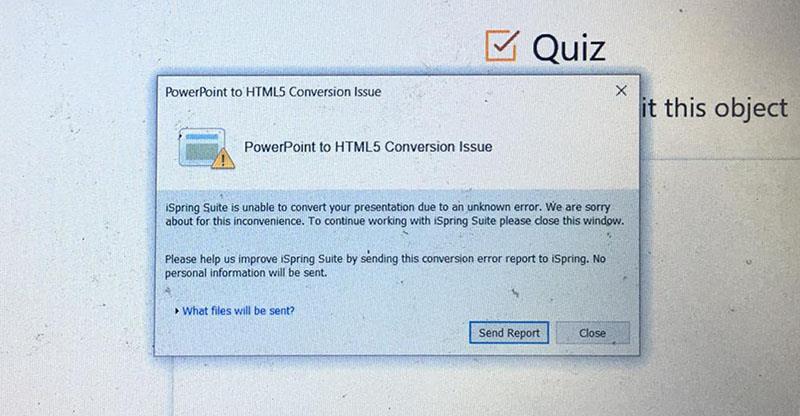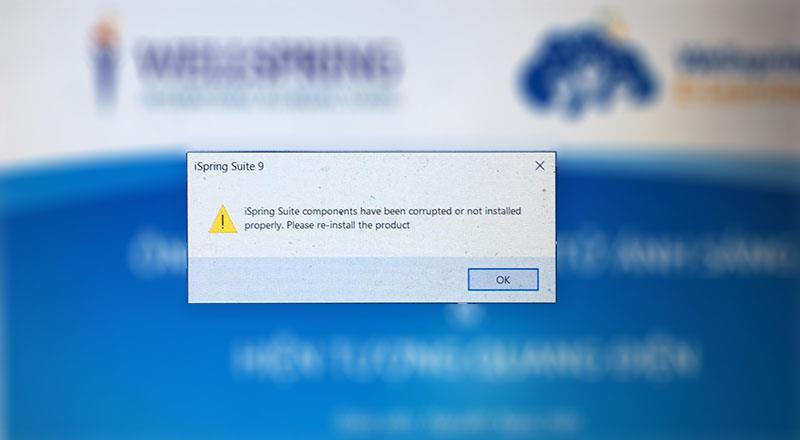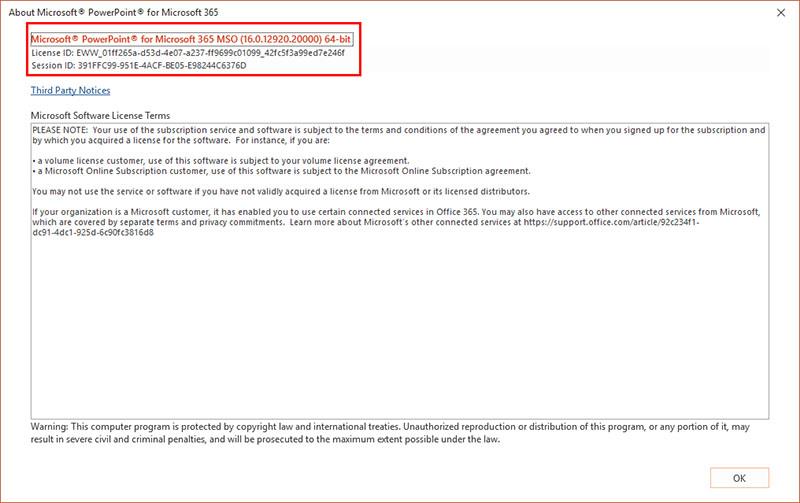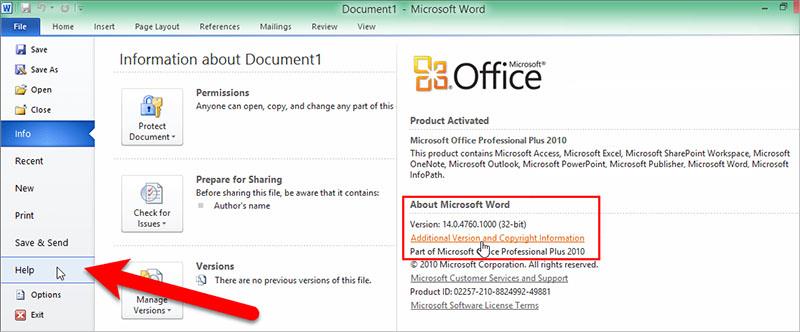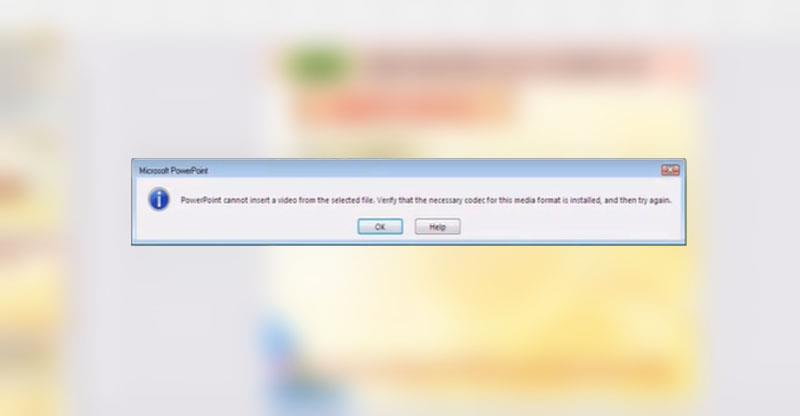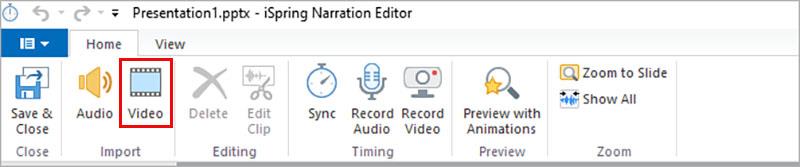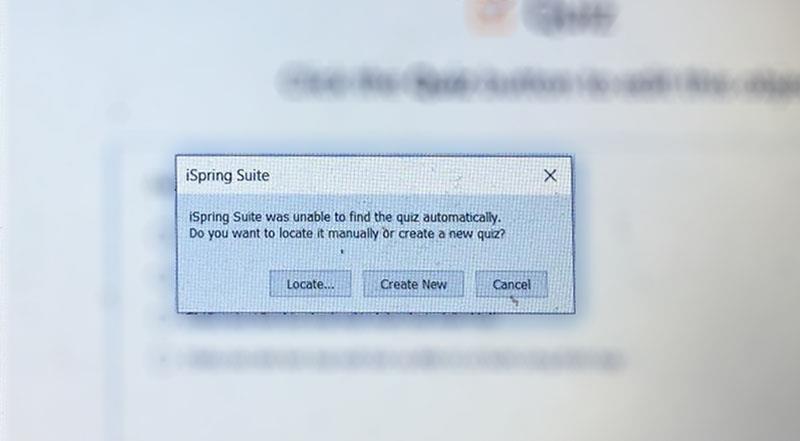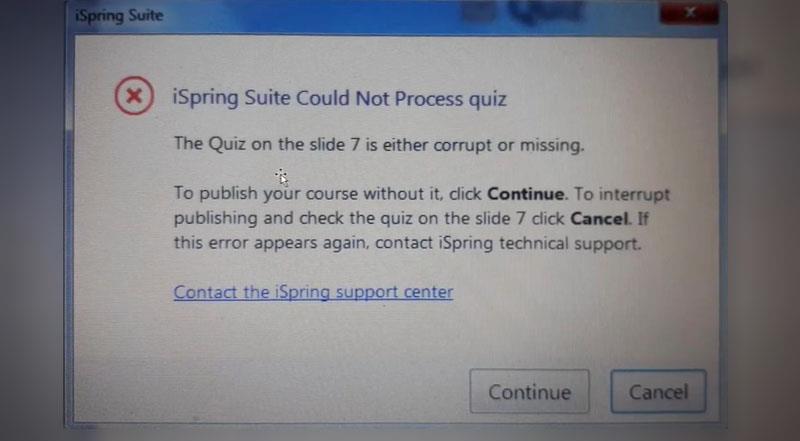คู่มือการสอน – iSpring Suite เป็นซอฟต์แวร์พิเศษที่ใช้ในการเตรียมการบรรยายทางอิเล็กทรอนิกส์ เมื่อติดตั้งแล้ว ซอฟต์แวร์จะถูกรวมเข้ากับแอปพลิเคชัน PowerPoint ของครูโดยอัตโนมัติ Ispring รองรับคุณสมบัติระดับมืออาชีพอย่างเต็มที่ เพื่อช่วยให้ครูสร้างบทเรียนอีเลิร์นนิงได้อย่างง่ายดายตามที่พวกเขาต้องการ อย่างไรก็ตาม ข้อผิดพลาดทั่วไปบางอย่างใน Ispring ทำให้เรารู้สึกไม่สบายใจและลดประสิทธิภาพการเขียนของครู และในบทความนี้ ฉันจะแนะนำครูในการแก้ไขข้อผิดพลาดทั่วไปใน iSpring เมื่อออกแบบบทเรียน E-learning
1. เกิดข้อผิดพลาดเมื่อบรรจุการบรรยายใน HTML5 . format
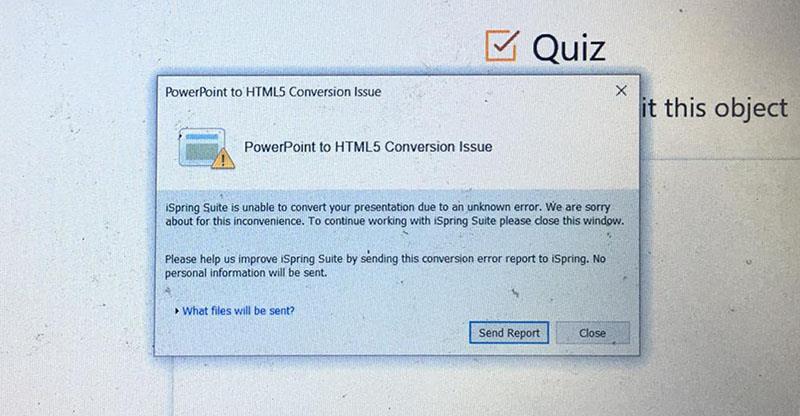
ข้อผิดพลาดนี้มีสาเหตุหลายประการดังนี้:
- ข้อผิดพลาดนี้อาจเกิดจากการที่ครูนำไฟล์ Powerpoint ที่เตรียมไว้ก่อนหน้านี้มาใช้ซ้ำเพื่อทำการบรรยายทางอิเล็กทรอนิกส์ อย่างไรก็ตาม สิ่งนี้ทำให้เรามีปัญหาเมื่อเราสรุปในรูปแบบ HTML5 ในการแก้ไขสถานการณ์นี้ ครูต้องบันทึกการบรรยายโดยไปที่ ไฟล์ > บันทึกเป็น… และบันทึกด้วยชื่อใหม่ จากนั้นครูคลิกที่คุณสมบัติใดๆ บน Ribbon iSpring Suite เพื่ออัปเดตบทเรียน
- สาเหตุที่ 2: ข้อผิดพลาดนี้อาจเป็นเพราะครูใช้ iSpring ใหม่ (9.x) ใน Office เวอร์ชันเก่าก่อนปี 2013 เวอร์ชัน 2007 และ 2010 เข้ากันไม่ได้กับ iSpring 9 จริงๆ แนะนำให้แก้ไข สำหรับข้อผิดพลาดนี้ ครูควรลบ Office เวอร์ชันเก่าและติดตั้ง Office 2013 ขึ้นไป
2. เกิดข้อผิดพลาดในการขอติดตั้ง iSping suite ใหม่
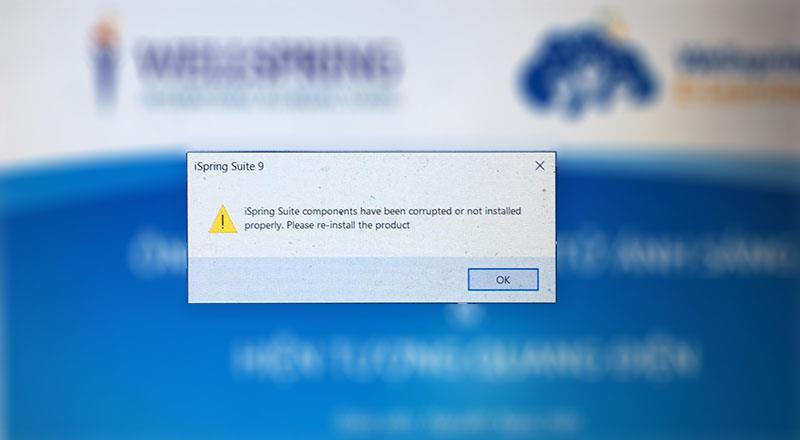
ข้อผิดพลาดนี้จะปรากฏขึ้นเมื่อเวอร์ชันของ Office ไม่เข้ากันกับเวอร์ชันของ iSpring ที่ติดตั้งบนคอมพิวเตอร์ของครู ตัวอย่างเช่น Office ของครูกำลังติดตั้งเวอร์ชัน 32 บิต แต่ครูได้ติดตั้ง iSpring แบบ 64 บิต ทำให้เกิดข้อผิดพลาดเมื่อเผยแพร่การบรรยาย
เพื่อแก้ไขข้อผิดพลาดนี้ ครูต้องตรวจสอบว่า Office และ iSpring เวอร์ชันเดียวกันเป็น 32 หรือ 64 บิตหรือไม่ และดำเนินการติดตั้ง Office หรือ iSpring ใหม่
เมื่อต้องการตรวจสอบเวอร์ชันของ Office บนคอมพิวเตอร์ของคุณ ให้คลิกไฟล์ > บัญชี > เกี่ยวกับ Powerpoint (สำหรับ O365)
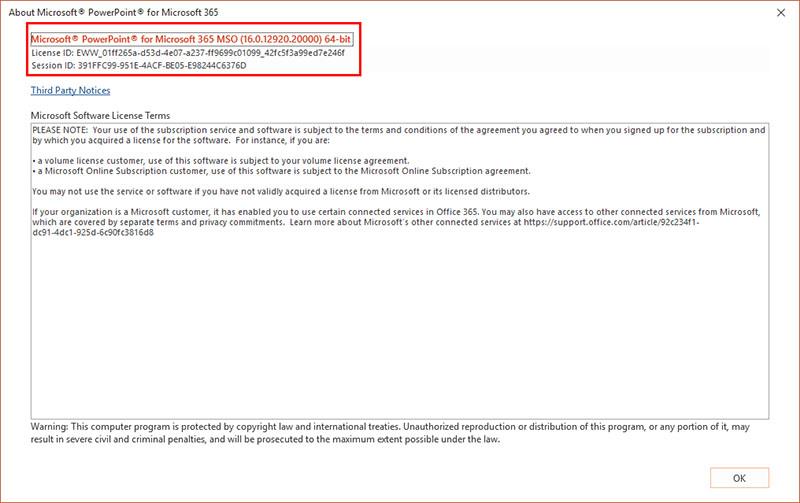
สำหรับ Office เวอร์ชันก่อนหน้า ครูคลิกไฟล์ > ความช่วยเหลือเพื่อตรวจสอบว่า Office เวอร์ชันที่คุณใช้เป็นเวอร์ชัน 32 หรือ 64 บิต ในส่วน เกี่ยวกับ Microsoft Powerpoint (หรือโปรแกรม Office อื่นๆ ) ผู้สอนจะเห็นเวอร์ชันที่แน่นอนและหมายเลขรุ่น (หมายเลขรุ่น) อยู่ในรายการ พร้อมกับระบุว่าเป็นโปรแกรม 32 บิตหรือ 64 บิต
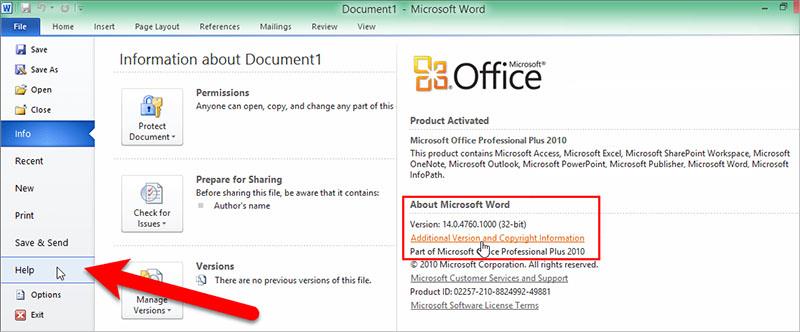
หมายเหตุ:ติดตั้ง Office และ iSpring ในเวอร์ชันเดียวกับ Windows (เช่น เวอร์ชัน 64 บิตเดียวกันหรือเวอร์ชัน 32 บิตเดียวกัน )
3. การจัดการข้อผิดพลาดทั่วไปใน iSpring – ไม่สามารถแทรก Video
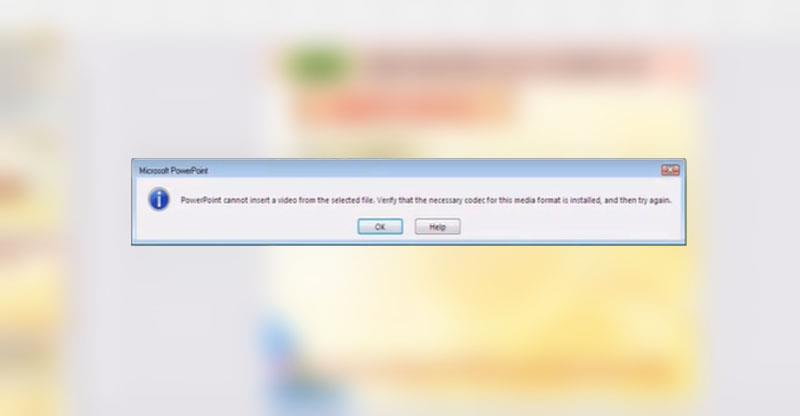
ข้อผิดพลาดนี้มักปรากฏขึ้นเมื่อครูใช้ประโยชน์จากสไลด์ในรูปแบบ PPT แบบเก่าแทน PPTX เพื่อเขียนบทเรียนอีเลิร์นนิง หรือปรากฏเมื่อสไลด์บางส่วนในการบรรยายเสียหาย ทำให้เราไม่สามารถแทรกวิดีโอได้
ในการแก้ไขปัญหานี้ ครูควรสร้างสไลด์ใหม่หรือบันทึกในรูปแบบ PPTX แล้วแทรกวิดีโอ หรือครูยังสามารถใช้คุณสมบัติการแทรกวิดีโอของ iSpring ในตัวจัดการคำบรรยาย
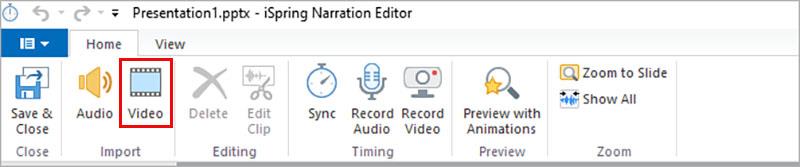
4. การรายงานข้อผิดพลาดไม่มีแบบฝึกหัดแบบทดสอบ
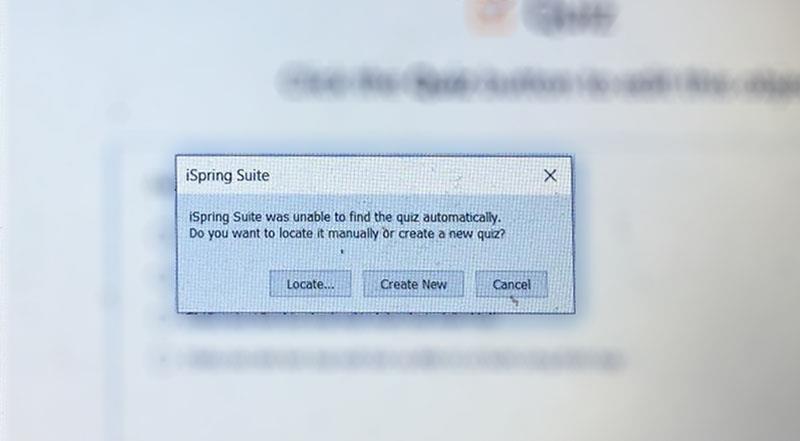
ข้อผิดพลาดนี้มักปรากฏขึ้นเมื่อเราเผยแพร่การบรรยาย เกิดจากการที่ครูบังเอิญย้ายบทเรียนหรือไฟล์ในโฟลเดอร์ที่ไม่ถูกต้อง ส่งผลให้ Quiz สูญเสียลิงก์กับการบรรยาย
ในการแก้ไขข้อผิดพลาดนี้ ครูคลิกLocate...เพื่อค้นหาแบบทดสอบที่จัดเก็บไว้ในคอมพิวเตอร์ของครู(โดยปกติจะอยู่ในโฟลเดอร์การบรรยายเก่าก่อนที่ครูจะย้าย)เพื่อเปิดแบบทดสอบและสร้างลิงก์ใหม่ ในกรณีที่คุณหาไม่พบ(อาจเป็นเพราะคุณลบแบบทดสอบโดยไม่ได้ตั้งใจ)ครูให้คลิกสร้างใหม่เพื่อสร้างแบบทดสอบใหม่
5. ข้อผิดพลาดในคำขออัปเดต Adobe Flash
นี่เป็นข้อผิดพลาดที่มักปรากฏในเวอร์ชัน Office 365 ในการแก้ไขข้อผิดพลาดนี้อย่างละเอียด ครูควรติดตั้ง Office 2013 หรือ 2016 (สำหรับ iSpring 9.x) ซึ่งเสถียรที่สุด
6. ข้อผิดพลาดไม่สามารถจัดการ Quiz ในการบรรยายได้
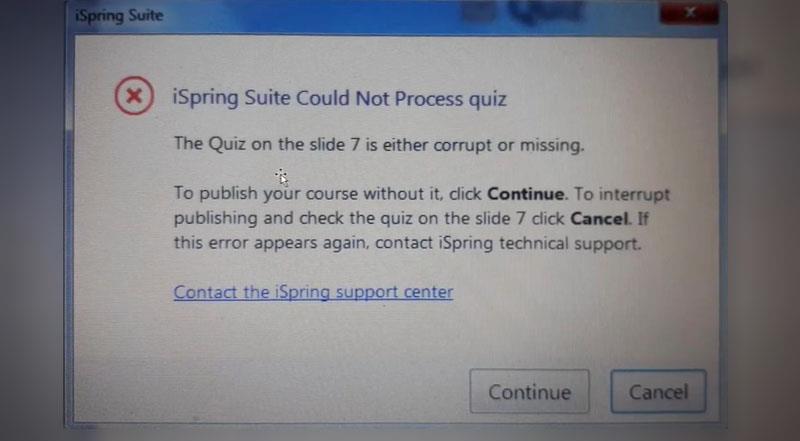
เมื่อคุณเห็นข้อความนี้: iSpring ไม่สามารถประมวลผลแบบทดสอบได้… หากคุณต้องการเผยแพร่ต่อโดยไม่มีแบบทดสอบ ให้คลิก ดำเนินการต่อ ในขณะนั้นครูยังสามารถเผยแพร่บทเรียนได้ตามปกติ แต่ในข้อผิดพลาด Slide แบบทดสอบจะไม่ปรากฏ
ในการแก้ไขข้อผิดพลาดนี้ วิธีเดียวคือให้ครูกลับไปที่สไลด์ข้อผิดพลาดและทำแบบทดสอบซ้ำเพื่อเผยแพร่ใหม่
ข้างต้นเป็นข้อผิดพลาดทั่วไปบางประการใน iSpring เมื่อครูสร้างบทเรียนอีเลิร์นนิงและวิธีจัดการกับมัน หวังว่ามันจะช่วยครูในกระบวนการสร้างบทเรียน หวังว่าครูผู้สอนจะมีหลักสูตรที่เป็นประโยชน์และเป็นมืออาชีพ
ดูเพิ่มเติม: คำแนะนำในการสร้างบทเรียนอีเลิร์นนิงโดยใช้ iSpring Suite